Administrateur de serveur - Connexions CMS
memoQ TMS peut recevoir des projets de traduction directement à partir de systèmes de gestion du contenu (CMS) tels que WordPress. Avant qu’un système CMS (tel qu’un site Web WordPress) puisse envoyer des tâches de traduction, vous devez configurer une connexion pour cela dans l’Administrateur de serveur.
Une Connexion CMS est un droit d’accès pour un système CMS spécifique afin d’envoyer des projets de traduction à memoQ TMS. La plupart du temps, un système CMS est un serveur Web ou un site Web. Actuellement, memoQ TMS peut accepter des projets de traduction provenant de sites Web WordPress.
Avant de configurer une connexion: Activez l’API CMS dans l’outil de déploiement memoQ TMS. Pour en savoir plus : Voir la section API CMS de la discussion Configurer le serveur des memoQ TMS pages d’aide de l’outil de déploiement.
Vous avez besoin de la version chef de projet de memoQ pour gérer un memoQ TMS.
Vous pouvez gérer le serveur seulement si vous êtes membre des Chefs de projet ou du groupe administrateurs dans le memoQ TMS. Pour changer la plupart des paramètres, vous devez être membre du groupe Administrateurs.
Comment se rendre ici
-
Tout en haut de la fenêtre memoQ, cliquez sur l’icône Administrateur de serveur
 . Vous pouvez également trouver cette icône sur le ruban du projet.
. Vous pouvez également trouver cette icône sur le ruban du projet. -
La fenêtre Administrateur de serveur s’ouvre, affichant le volet Connexion.
-
Tapez ou choisissez l’adresse du memoQ TMS, puis cliquez sur le bouton Sélectionner
 .
.Vous devrez peut-être vous connecter : Si vous accédez à ce serveur pour la première fois, la fenêtre Connexion au serveur s’ouvre. Vous avez besoin d’un nom d’utilisateur et d’un mot de passe pour accéder au serveur.
- Sous la catégorie, cliquez sur Connexion CMS. Le panneau de connexions CMS apparaît.
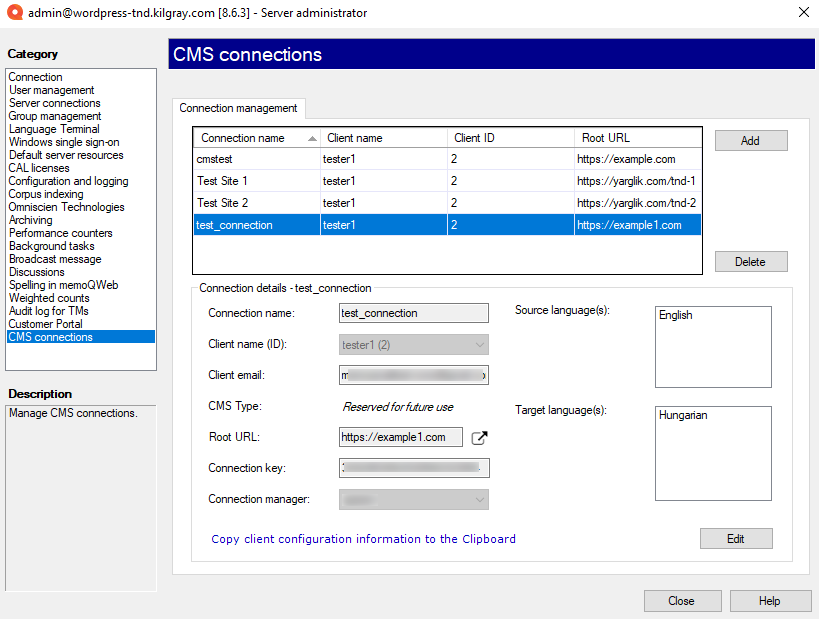
Que pouvez-vous faire?
En haut de la fenêtre, il y a une liste de Connexion CMS. Pour chaque système CMS, il y a une connexion. La plupart du temps, un système CMS est un serveur Web ou un site Web.
Avant d’ajouter une Connexion CMS, vous devez connaître les éléments suivants:
- Le nom de la connexion. Choisissez un nom qui fait référence au système CMS que vous permettez de connecter.
- Détails du client qui possède le site CMS. Cela inclut le nom du client, un identifiant numérique et l’adresse courriel de la personne de contact du client.
- L’URL racine (adresse du site web) du système de gestion du contenu. Vous pouvez obtenir cela du propriétaire du site CMS.
- Une clé de connexion. Le site CMS devra utiliser cette clé lorsqu’il se connecte à memoQ TMS. Vous pouvez générer une nouvelle clé lorsque vous ajoutez la connexion.
- Un gestionnaire de connexion: Le gestionnaire de connexion est un utilisateur sur memoQ TMS qui gérera les tâches envoyées par le site CMS. Cet utilisateur doit être membre des chefs de projet ou du groupe Administrateurs.
Pour ajouter une connexion, cliquez sur Ajouter. La fenêtre Ajouter une nouvelle connexion CMS s’ouvre. Remplissez les champs, et cliquez sur Enregistrer. Pour en savoir plus : Voir l’aide concernant la fenêtre Ajouter une nouvelle connexion CMS.
Pour modifier les détails d’une connexion CMS existante: En haut de la fenêtre, sélectionnez la Connexion CMS. Puis, en bas, cliquez sur Modifier:
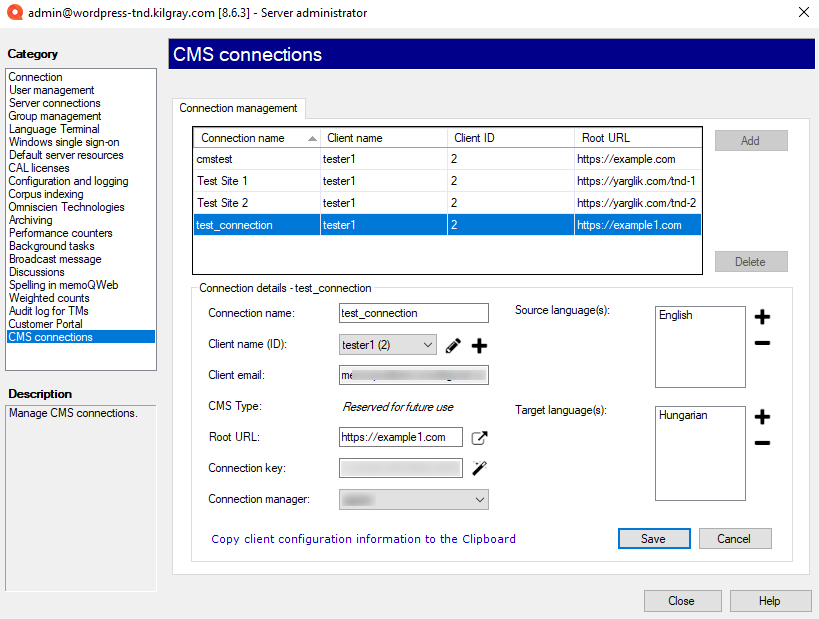
Les zones sous les infos de connexion deviennent modifiables.
- Pour changer le nom de connexion ou l’URL racine: Il suffit de taper un nom ou une URL différente.
- Pour changer la clé de connexion: À côté de la boîte de clé de connexion, cliquez sur l’icône de baguette magique
 .
. - Choisir un autre client: Cliquez sur le menu déroulant du Nom du client (ID ), choisissez un autre élément.
- Changer les détails du client actuel: À côté de la liste déroulante Nom du client (ID ), cliquez sur l’icône Crayon
 . La fenêtre Modifier le client s’ouvre. Modifiez les détails selon vos besoins, puis cliquez sur Enregistrer.
. La fenêtre Modifier le client s’ouvre. Modifiez les détails selon vos besoins, puis cliquez sur Enregistrer.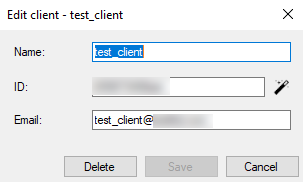
- Supprimer un client: À côté de la liste déroulante Nom du client (ID ), cliquez sur l’icône Crayon
 . La fenêtre Modifier le client s’ouvre. Cliquez sur Supprimer. Après cela, vous devez choisir un autre client.
. La fenêtre Modifier le client s’ouvre. Cliquez sur Supprimer. Après cela, vous devez choisir un autre client. - Pour ajouter un nouveau client: À côté de la liste déroulante Nom du client (ID ), cliquez sur le signe +. La fenêtre Ajouter un nouveau client s’ouvre. Remplissez le nom, l’ID et l’adresse courriel. L’ID doit être unique. Pour vous assurer que le nouvel identifiant est unique, cliquez sur l’icône de baguette magique
 à côté de la boîte d’identifiant. Lorsque vous avez terminé, cliquez sur Enregistrer.
à côté de la boîte d’identifiant. Lorsque vous avez terminé, cliquez sur Enregistrer.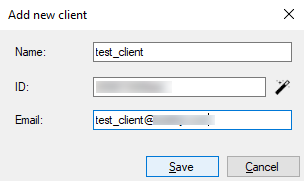
Une connexion définit également les langues des projets de traduction. memoQ TMS peut accepter un projet de traduction si la langue source est l’une des langues source énumérées avec la connexion, et chaque langue cible est répertoriée parmi les langues cibles acceptées.
- Ajouter une nouvelle langue source: À côté de la liste Langue(s) Source (s), cliquez sur le signe plus +. La fenêtre Sélectionner la langue s’ouvre. Choisissez la langue source, et cliquez sur OK.
- Pour supprimer une langue source: Dans la liste Langue(s) Source (s), sélectionnez la langue et cliquez sur le signe moins. Assurez-vous qu’au moins une langue source reste sur la liste.
- Ajouter une nouvelle langue cible: À côté de la liste Langues cibles, cliquez sur le signe plus +. La fenêtre Sélectionner la langue s’ouvre. Choisissez la langue cible, puis cliquez sur OK.
- Pour supprimer une langue source: Dans la liste des langues cibles, sélectionnez la langue et cliquez sur le signe moins. Assurez-vous qu’au moins une langue cible reste sur la liste.
Sauvegarder les détails: Cliquez sur Enregistrer.
Si vous ne voulez finalement pas faire de modifications: Cliquez sur Annuler.
Attention, le CMS peut perdre la connexion: Si vous changez l’URL racine ou la clé de connexion, le système CMS peut perdre la connexion à memoQ TMS. Dans WordPress, vous devez ouvrir la page de gestion de la traduction, désactiver le service memoQ, puis l’activer (authentification) à nouveau.
Si un système CMS ne doit pas envoyer de projets de traduction à l’avenir, supprimez-le de la liste des Connexions CMS.
Pour supprimer une connexion CMS: En haut du panneau des connexions CMS, sélectionnez la connexion. À côté de la liste, cliquez sur Supprimer.
Après avoir fait cela, le système CMS perdra la connexion au memoQ TMS. Si vous supprimez une Connexion CMS et que vous la créez à nouveau, vous devrez peut-être la configurer à nouveau dans le système CMS. Par exemple, dans WordPress, vous devez désactiver le service memoQ, puis l’activer (authentification) à nouveau.
Après avoir créé une connexion, vous devez configurer le système CMS pour l’utiliser. Vous aurez besoin de beaucoup de détails.
Pour obtenir les détails: En haut de la fenêtre, sélectionnez la connexion dont vous avez besoin. En bas, cliquez sur Copier les informations de configuration du client dans le Presse-papiers.
Ouvrez un éditeur de texte tel que bloc-notes, et appuyez sur Ctrl+V pour coller les détails dans un nouveau document texte. Enregistrer le document. Si quelqu’un d’autre doit configurer le système CMS, envoyez ce document par courriel à l’autre personne.
Pour configurer WordPress, vous avez besoin de deux éléments: l’adresse du connecteur CMS memoQ Server et la clé de connexion.
Lorsque vous avez terminé
Après avoir établi une nouvelle connexion, vous devez configurer le système CMS pour l’utiliser. Avant de le faire, sélectionnez la connexion dans la page des connexions CMS, puis cliquez sur Copier les informations de configuration du client dans le Presse-papiers. Collez les détails dans un document texte et envoyez-le à la personne qui configurera le système CMS.
- Ouvrez la page d’administration du site WordPress (ouvrez https://adresse Web/wp-admin). Connectez-vous en tant qu’administrateur du site WordPress.
- Dans le menu à gauche, pointez sur WPML, puis cliquez sur Gestion des traductions. La page Gestion des traductions s’ouvre.
- Sur la page Gestion des traductions, cliquez sur Traducteurs.
- Sous Services de traduction disponibles, trouvez memoQ.
- Cliquez sur Activer. La page se recharge, et le service memoQ monte. Il apparaîtra directement sous le titre Services de traduction disponibles.
- À côté du logo memoQ, cliquez sur Authenticate. Dans la fenêtre qui apparaît, collez d’abord la Clé de connexion, puis l’Adresse du connecteur CMS du memoQ TMS. Avant de faire cela, vous devez enregistrer ces détails de memoQ TMS (voir la section Copier les détails d’une connexion dans la section du Presse-papiers ci-dessus). Cliquez sur OK.
À ce stade, memoQ est autorisé à recevoir des projets de traduction de ce site WordPress.
Retourner à memoQ: Cliquez sur Fermer.
Ou, choisissez une autre catégorie à gérer:
- Connexion (choisissez ceci pour gérer un serveur différent)
- Gestion des utilisateurs
- Connexions du serveur
- Gestion des groupes
- Authentification unique Windows
- Ressources serveur par défaut
- Licences CAL
- Licences ELM
- Configuration et journalisation
- Interface Web
- Indexation des bases LiveDocs
- Omniscien Technologies
- Archivage
- Compteurs de performance
- Stockage
- Tâches en arrière-plan
- Message de diffusion
- Discussions
- Orthographe dans memoQweb
- Décomptes pondérés
- Journal d’audit pour les MT
- customer portal
- Connexions CMS